- Quero usar o DDNS no Firewall Pfsense. Como proceder?
- O que é um endereço IP?
- O que é e como funciona um DNS?
- O DDNS funciona com HTTPS?
- Configurando o DDNS no Intelbras Série 1000/2000/3000
- Configurando o Winco DDNS no VivoFibra SageCom F@st 5340
- Quais as diferenças entre o DDNS Free e o DDNS Pro?
- Sou obrigado a criar uma conta DDNS, mesmo gratuito?
- Criei a minha conta e cadastrei os subdomínios (gratuitos ou pagos). E agora?
- Criei minha conta, todos os meus subdomínios estão corretos. Agora, quero transformar um gratuito em pago, como fazer?
- Minha conta DDNS Pro tem 10 subdomínios, como faço para criar mais?
- Quando acessam meu subdomínio, aparece uma tela falando da Winco. O que é isto?
- Criei o domínio qualquercoisa.ddns.com.br, porém, não recebi a senha de confirmação no e-mail. O que devo fazer?
- Perdi minha senha do DDNS, como faço para recuperá-la?
- Como faço para alterar o meu cadastro do DDNS?
- Como transferir um subdomínio para outro e-mail?
- O Winco DDNS FREE funciona para suporte remoto VNC, Terminal Service, Metaframe, Logmein ou Team viewer?
- O Winco DDNS FREE funciona para FTP?
- O Winco DDNS FREE funciona para VPN SSL, IPSEC ou PPTP?
- O Winco DDNS FREE funciona para Servidor de E-mail, IMAP, POP3 ou SMTP?
- O Winco DDNS FREE funciona para WEBMAIL?
- O Winco DDNS FREE funciona para CFTV, Câmeras IP, DVR e outros tipos de imagem via internet?
- Instalei o Winco DDNS FREE e o meu acesso HTTP funciona corretamente, mas quando dou um ping meusubdominio.ddns.com.br, retorna outro IP que não é o meu. Por que acontece isto?
- Como faço para ter um IP Fixo no meu Servidor Windows Server 2003?
- Como fico sabendo o IP de uma máquina depois que instalei o DDNS nela e vou acessar remotamente de outra máquina?
- Eu instalei e criei meu domínio, mas quando vou tentar acessar pelo navegador de internet, ele me pede um usuário e senha pra autenticar. Que usuário e senha são esses?
- Fiz todos os processos necessários para utilizar o DDNS pois preciso acessar uma máquina remotamente, mas por enquanto não obtive sucesso. O que devo fazer?
- O que eu posso fazer com o DDNS e o Winconnection juntos?
- Qual porta o DDNS utiliza?
- Qual versão do DDNS eu devo usar para poder acessar uma aplicação que usa o protocolo HTTPS?
- Uso o DDNS para central de monitoramento 2G, 3G ou 4G, via GPRS. Devo usar o DDNS Free ou DDNS PRO?
- Eu uso DVR Stand Alone. O DDNS funciona nele também? Ou apenas em DVR no PC onde se instala o Cliente DDNS?
- Como faço para atribuir um IP fixo ao meu computador? Somente é retornado o IP do meu roteador, ou seja, o mesmo IP em vários computadores. Preciso de um IP no meu computador para realizar acesso remoto.
- Como configurar meu roteador ou software para atualizar IP com o DDNS.
- Como configurar em roteadores Draytek?
- Como configurar o DDNS em Equipamentos Mikrotik ?
- Quero usar o DDNS no Firewall OPNSense. Como proceder?
- Como configurar o DDNS com suporte IPV6 em Equipamentos Mikrotik ?
- Configurar o certificado SSL no servidor IIS (Internet Information Services)
Como configurar o DDNS em Equipamentos Mikrotik ?
Data de criação: 12/09/2018
Última alteração: 21/02/2024
Para configurar o DDNS em equipamentos Mikrotik, siga os seguintes passos abaixo:
- Acesse seu Mikrotik através do Winbox ou via Web.
- Vá em System e depois em Scripts:
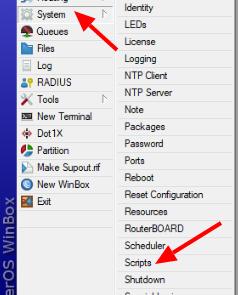
- Clique no Sinal de + para criar um Script:
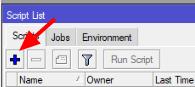
- Copie e cole o Script disponível abaixo:
# IDENTIFICAÇÃO DO SUBDOMINIO DDNS
:local ddnsuser "meu.ddns.com.br"
:local ddnspass "1a2b3c4de5"
:local uri "/nic/update\?hostname=$ddnsuser"
:global UltimoIP
/tool fetch mode=http address=members.ddns.com.br user=$ddnsuser password=$ddnspass src-path="$uri" dst-path="/ddns.checkip.txt"
:delay 1
#CRIA O ARQUIVO DE LOGS
:local result [/file get ddns.checkip.txt contents]
#MOSTRA NOS LOGS
:log info ("Winco DDNS: ddnsuser = $ddnsuser")
:log info ("Winco DDNS: currentIP = " .$result)
:log info ("Winco DDNS: Realizado Atualização do DDNS")
:set UltimoIP "$result"
Nas duas primeiras linhas deve ser alterado e inserido as informações do seu subdomínio em:
:local ddnsuser "meu.ddns.com.br", deve ser inserido o seu subdomínio
OBS: o endereço de subdomínio deve ser mantido entre “ ”
O segundo passo é inserir a senha do seu subdomínio que foi criado
:local ddnspass "1a2b3c4d"
OBS: esta senha você consegue através do seu portal de gerenciamento do DDNS.
Após adicionar as informações, o script deve ficar conforme a imagem abaixo:
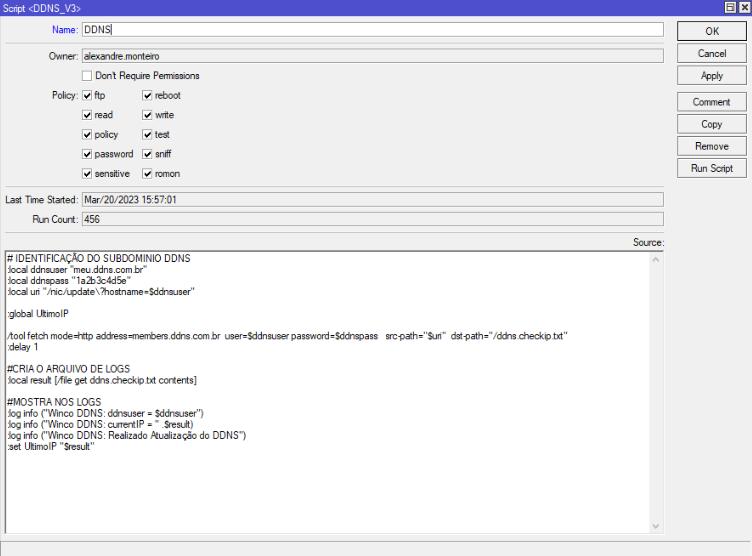
OBS: No campo NAME deve ser inserido uma identificação, pois iremos utilizar para uma execução periódica de 1 ou 5 minutos para verificar se ocorreu alguma alteração do IP da sua internet.
Neste caso foi definido o Name: DDNS
- Clique em Run Script
- Agora para finalizar clique em Apply e depois OK
Para verificar se tudo deu certo, clique na aba Environment da janela de Scripts do Winbox.

Se tudo deu certo deve aparecer conforme a imagem acima, mas se ocorreu erro, verifiquei os passos anteriores ou entre em contato com nossa equipe de Suporte Técnico.
Nosso próximo passo é adicionar uma tarefa para executar periodicamente este script que foi criado para detectar quando nosso IP da internet sofrer alguma alteração e assim ser alterado em nosso subdomínio DDNS.
Para isto vá em System e depois em Scheduler:
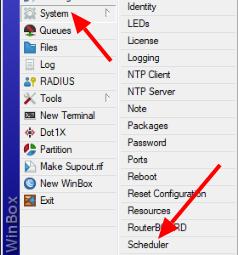
Clique no sinal + para adicionar um agendamento:

Na nova tela que aparecer insira as seguintes informações abaixo:
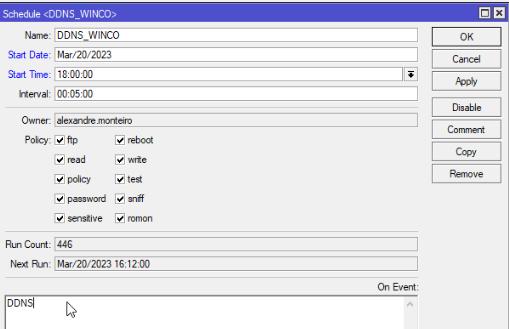
OBS: em Start Date coloque a data que está sendo criado e em Start Time o horário que deve ser ativada a verificação.
Em Interval é definido o período que o script será executado, no exemplo acima está a cada 5 minutos, este período pode ser alterado para a necessidade da precisão do IP do serviço do DDNS, caso deseje que seja executado a cada 1min deve ser inserido o valor de 00:01:00.
ATENÇÃO: A verificação a cada 1 min irá consumir mais processador da sua RouterBoard, então recomendamos que possa executar a cada 3 ou 5 minutos, caso possuir uma Routerboard com maior poder de processamento o valor de 1min pode ser ativado.
Após finalizar clique em Apply e depois OK
Pronto. Seu serviço DDNS está configurado em sua Routerboard Mikrotik e irá executar no intervalo que foi definido em nosso procedimento.
Caso precise de ajuda, entre em contato com nossa equipe de Suporte Técnico.